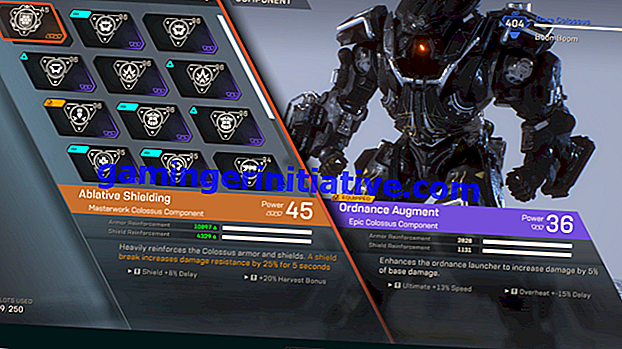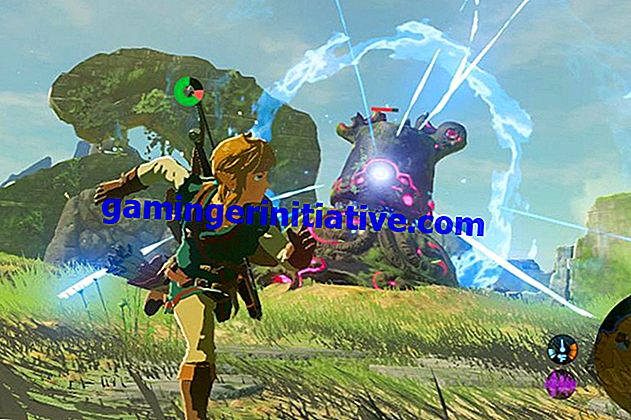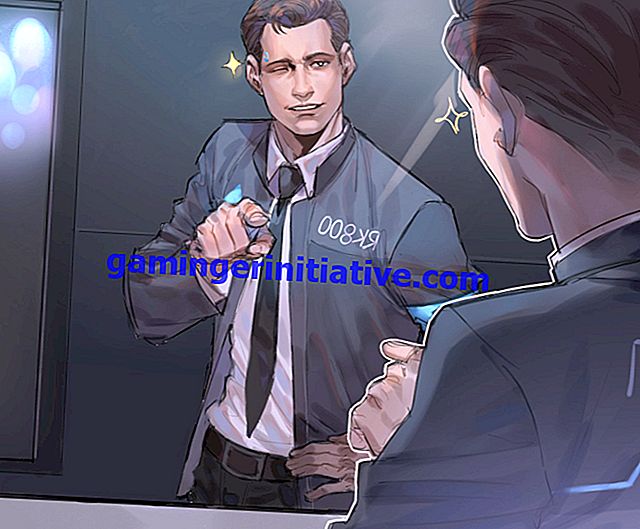Division 2で写真モードを使用する方法
ニューヨーク市の雪に覆われた通りは、最初のディビジョンゲームでは美しかったが、続編ははるかにオープンなワシントンDCで開催され、多くの現代のゲームと同じように、素晴らしい世界の写真を撮ることができます。 Division 2で写真モードを使用する方法について知っておくべきことはすべてここにあります。
雪に覆われた建物と最初のゲームの暗いコーナーはなくなりました。生い茂ったモニュメントとオープンエリアがディビジョン2の風景のほとんどを占めています。
街の有名な観光スポットを探索したり、単に世界で印象的なものを見つけたりする場合は、写真モードを簡単に呼び出すことができます。
写真モードにアクセスする方法
ディビジョン2の写真モードにアクセスするには、PS4のオプションボタン(Xbox Oneではメニュー、PCではESC)を押すだけです。 メニューが表示されたら、Square / Xを押し続けるだけで写真モードが表示されます。 以下のように表示されます。

コンソール(L2 / R2 / LT / RT)のトリガー、またはPCのマウスボタンを使用してズームイン/ズームアウトしたり、アナログスティックで自由にパンしたりできます。 次に、すべての写真を設定したら、X / Aを押してキャプチャします。
ディビジョン2の写真オプション
Division 2の写真モードで実行できる他の動きについては、L1とR1(LBとRB)がカメラを傾け、方向パッドの上下がカメラをそれらの方向に動かします。 また、一時停止ボタンをもう一度押すと、UIを非表示にして完璧な画像を表示できます。
撮影した写真を検索して別のデバイスに保存したり、ソーシャルメディアで共有したりする場合は、ディビジョン2の写真モードで撮影したすべてのスクリーンショットがPS4のキャプチャギャラリーまたはXbox OneにStudioをアップロードします。
以上が、Division 2での写真モードの使用方法について知っておくべきことのすべてです。 ゲームのヒントやコツについては、ディビジョン2ウィキガイドをご覧ください。